Bamboo
WebdriverIO bietet eine enge Integration in CI-Systeme wie Bamboo. Mit dem JUnit oder Allure Reporter können Sie Ihre Tests leicht debuggen und Ihre Testergebnisse verfolgen. Die Integration ist ziemlich einfach.
- Installieren Sie den JUnit-Testberichterstatter:
$ npm install @wdio/junit-reporter --save-dev) - Aktualisieren Sie Ihre Konfiguration, um Ihre JUnit-Ergebnisse dort zu speichern, wo Bamboo sie finden kann (und geben Sie den
junit-Reporter an):
// wdio.conf.js
module.exports = {
// ...
reporters: [
'dot',
['junit', {
outputDir: './testresults/'
}]
],
// ...
}
Hinweis: Es ist immer ein guter Standard, die Testergebnisse in einem separaten Ordner und nicht im Stammordner zu speichern.
// wdio.conf.js - For tests running in parallel
module.exports = {
// ...
reporters: [
'dot',
['junit', {
outputDir: './testresults/',
outputFileFormat: function (options) {
return `results-${options.cid}.xml`;
}
}]
],
// ...
}
Die Berichte werden für alle Frameworks ähnlich sein und Sie können jedes verwenden: Mocha, Jasmine oder Cucumber.
Zu diesem Zeitpunkt gehen wir davon aus, dass Sie die Tests geschrieben haben und die Ergebnisse im Ordner ./testresults/ generiert werden, und Ihr Bamboo läuft.
Integrieren Sie Ihre Tests in Bamboo
-
Öffnen Sie Ihr Bamboo-Projekt
Erstellen Sie einen neuen Plan, verknüpfen Sie Ihr Repository (stellen Sie sicher, dass es immer auf die neueste Version Ihres Repositorys zeigt) und erstellen Sie Ihre Phasen
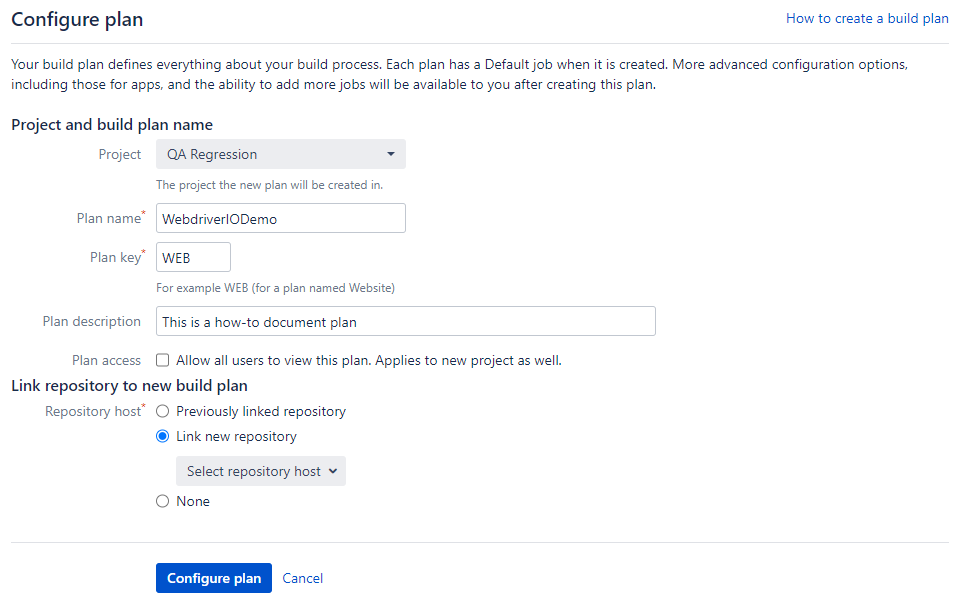
Ich werde mit der Standardphase und dem Standardjob fortfahren. In Ihrem Fall können Sie Ihre eigenen Phasen und Jobs erstellen
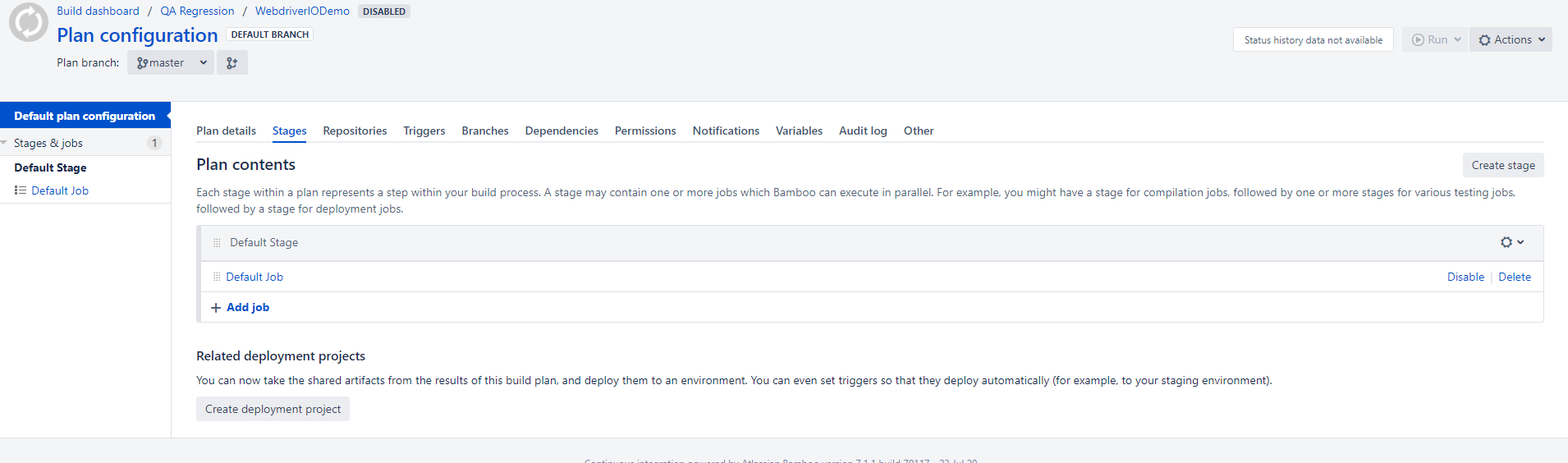
-
Öffnen Sie Ihren Testjob und erstellen Sie Aufgaben, um Ihre Tests in Bamboo auszuführen
Aufgabe 1: Source Code Checkout
Aufgabe 2: Führen Sie Ihre Tests aus
npm i && npm run test. Sie können die Script-Aufgabe und den Shell Interpreter verwenden, um die obigen Befehle auszuführen (Dies generiert die Testergebnisse und speichert sie im Ordner./testresults/)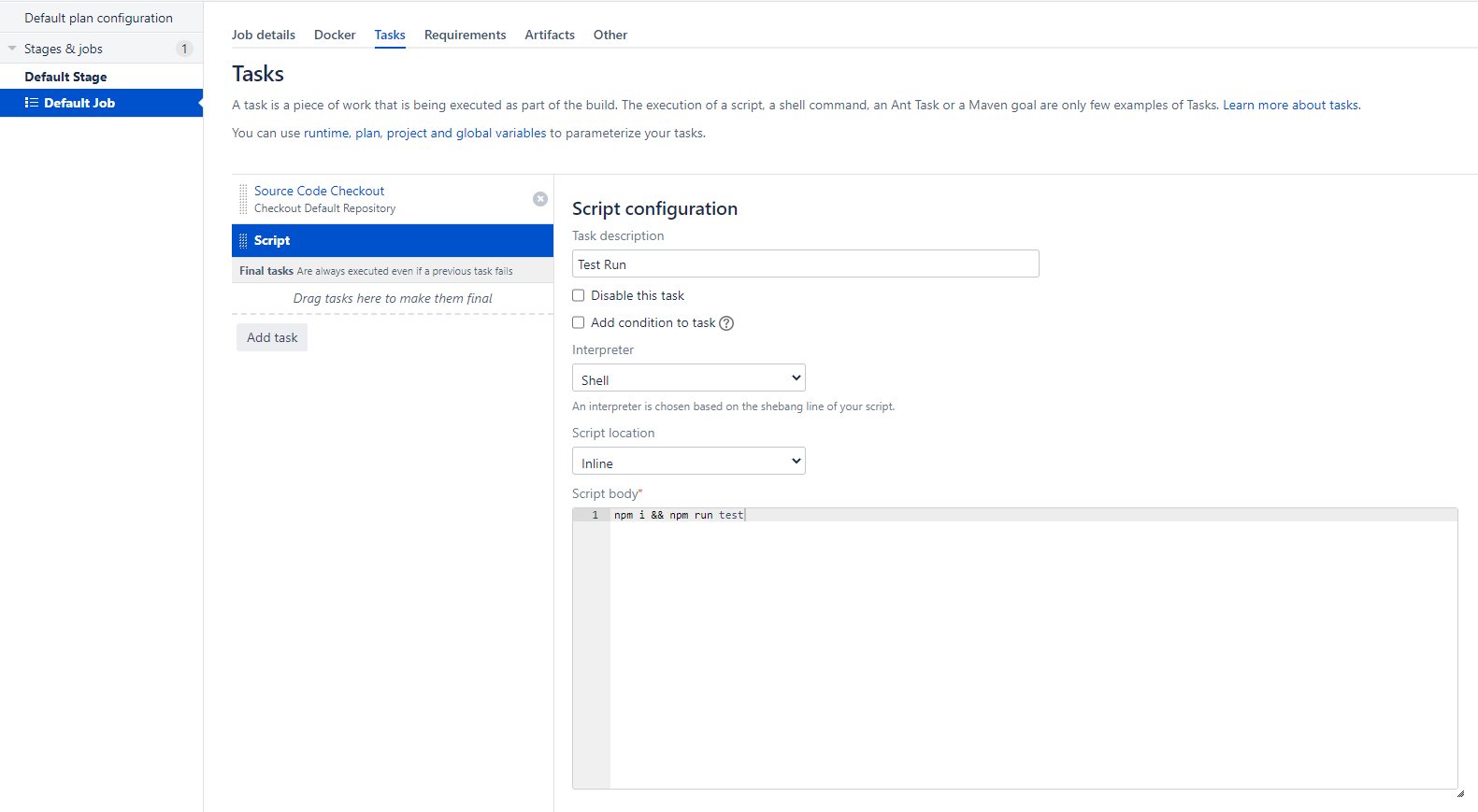
Aufgabe: 3 Fügen Sie die Aufgabe jUnit Parser hinzu, um Ihre gespeicherten Testergebnisse zu analysieren. Bitte geben Sie hier das Testergebnisverzeichnis an (Sie können auch Ant-Stilmuster verwenden)
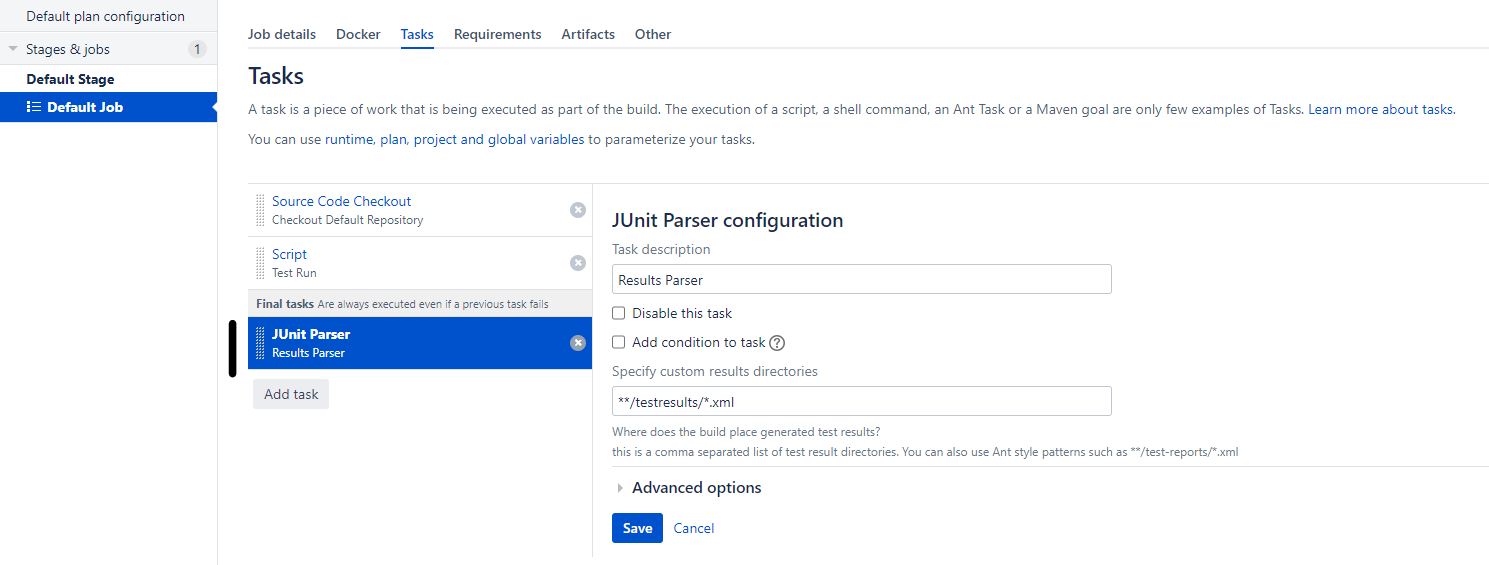
Hinweis: Stellen Sie sicher, dass Sie die Ergebnisparser-Aufgabe im Abschnitt Final halten, damit sie immer ausgeführt wird, auch wenn Ihre Testaufgabe fehlschlägt
Aufgabe: 4 (optional) Um sicherzustellen, dass Ihre Testergebnisse nicht mit alten Dateien durcheinander geraten, können Sie eine Aufgabe erstellen, um den Ordner
./testresults/nach einer erfolgreichen Analyse in Bamboo zu entfernen. Sie können ein Shell-Skript wierm -f ./testresults/*.xmlhinzufügen, um die Ergebnisse zu entfernen, oderrm -r testresults, um den gesamten Ordner zu entfernen
Sobald die obige Raketenwissenschaft erledigt ist, aktivieren Sie bitte den Plan und führen Sie ihn aus. Ihr endgültiges Ergebnis wird wie folgt aussehen:
Erfolgreicher Test
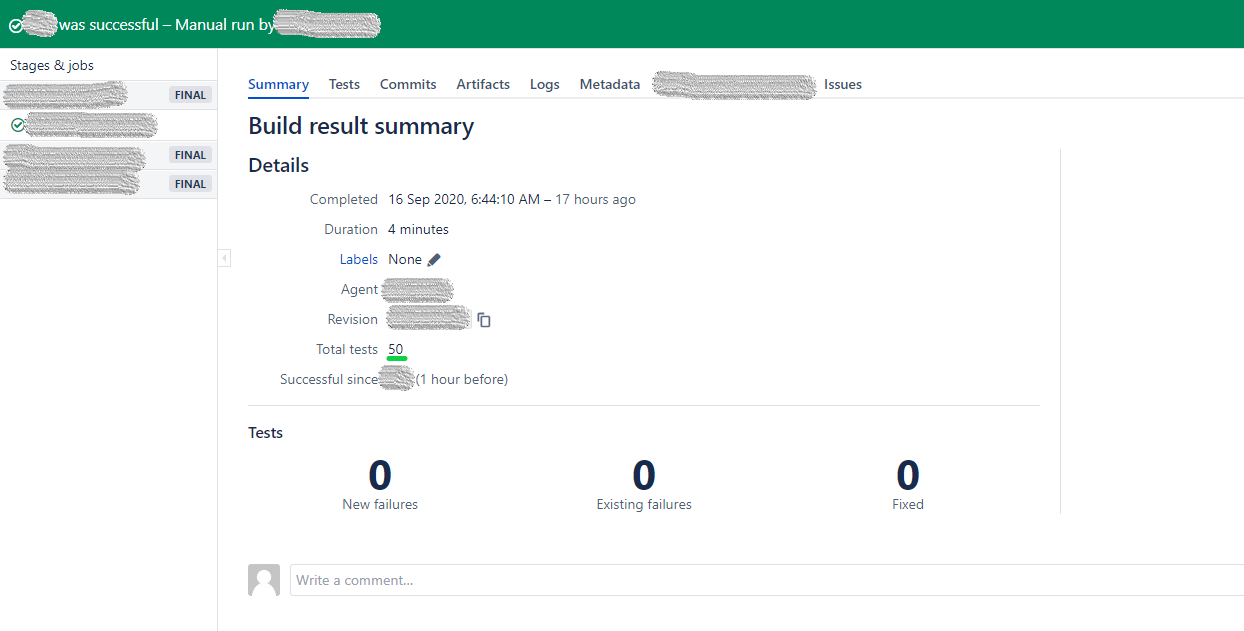
Fehlgeschlagener Test
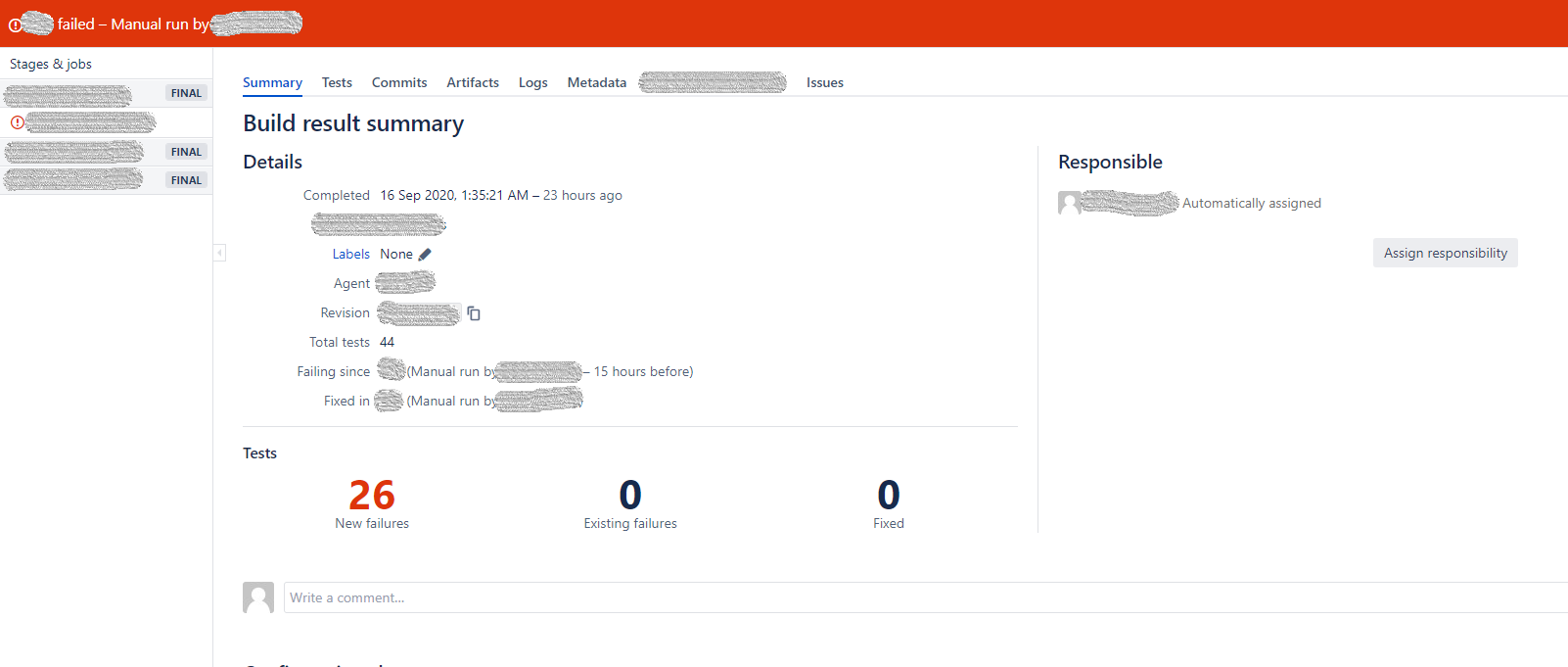
Fehlgeschlagen und Behoben
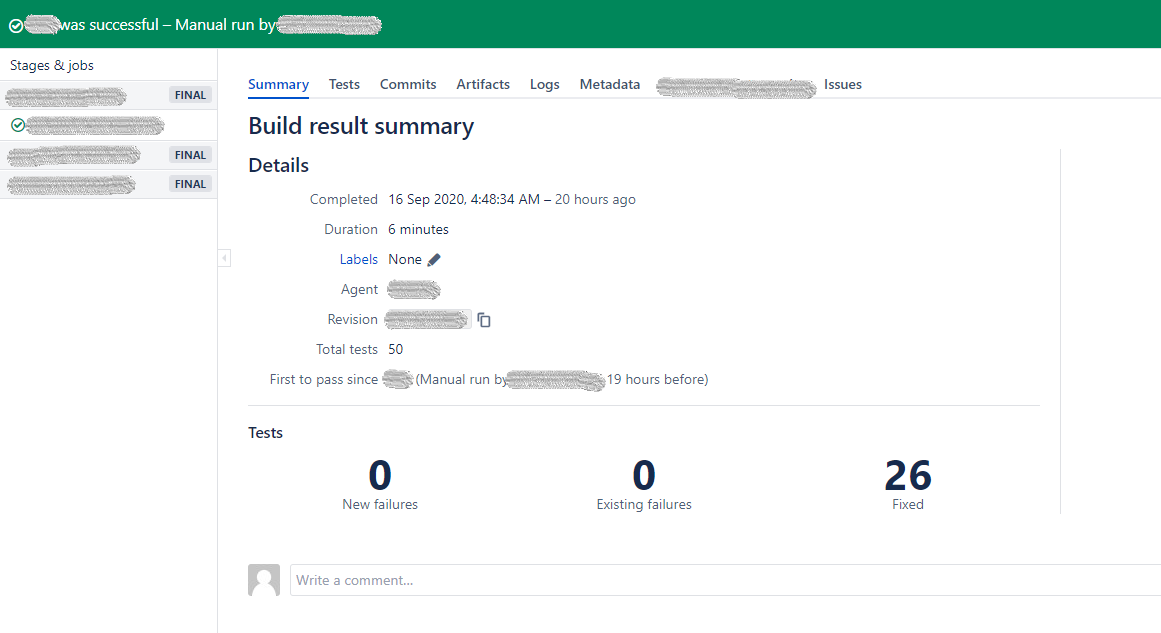
Juhu!! Das ist alles. Sie haben Ihre WebdriverIO-Tests erfolgreich in Bamboo integriert.
